Αυτός ο οδηγός θα βοηθήσει τους χρήστες να 'Προσαρμόσουν τις ειδοποιήσεις κλειδώματος οθόνης' στα Windows 10 & 11.
- Πώς να προσαρμόσετε τις ειδοποιήσεις κλειδώματος οθόνης των Windows 10;
- Πώς να προσαρμόσετε τις ειδοποιήσεις κλειδώματος οθόνης των Windows 11;
Πώς να προσαρμόσετε τις ειδοποιήσεις κλειδώματος οθόνης των Windows 10;
Τα Windows 10 είναι ευλογημένα με περισσότερες επιλογές προσαρμογής σχετικά με το Ειδοποιήσεις κλειδώματος οθόνης . Προς την Προσαρμόστε τις ειδοποιήσεις κλειδώματος οθόνης των Windows 10 , Ακολουθήστε αυτά τα βήματα:
Βήμα 1: Ανοίξτε την εφαρμογή Ρυθμίσεις των Windows
ο Ρυθμίσεις των Windows Η εφαρμογή φιλοξενεί πολλές προσαρμογές και ρυθμίσεις που οι χρήστες μπορούν να τροποποιήσουν σύμφωνα με τις απαιτήσεις τους. Για να το ανοίξετε, πατήστε το Windows + i πλήκτρα ταυτόχρονα:
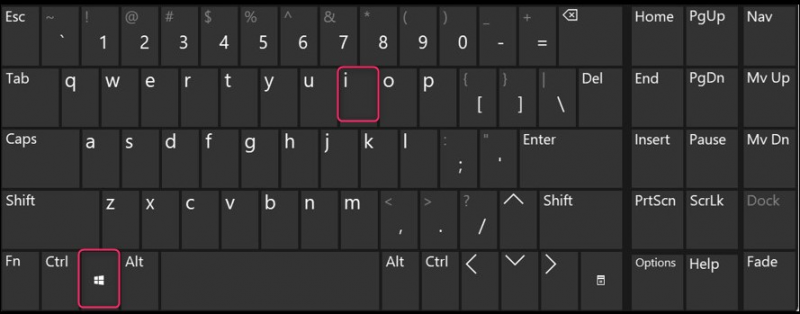
Βήμα 2: Μεταβείτε στις Ρυθμίσεις κλειδώματος οθόνης
ο Κλείδωμα οθόνης οι ρυθμίσεις βρίσκονται μέσα στο Εξατομίκευση και για να αποκτήσετε πρόσβαση, επιλέξτε ' Εξατομίκευση ' από την εφαρμογή Ρυθμίσεις των Windows:
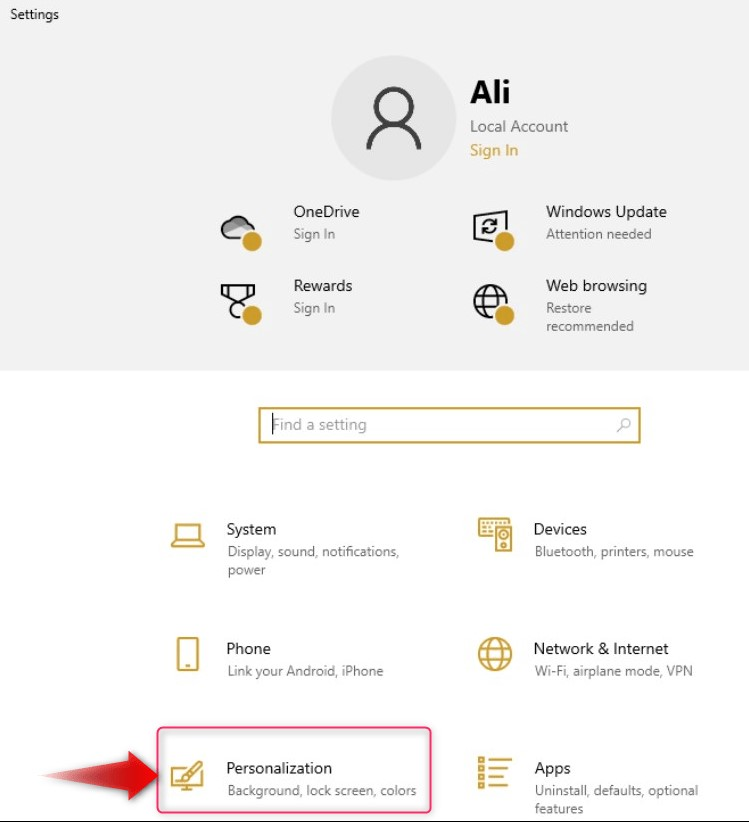
Στη συνέχεια, επιλέξτε το Κλείδωμα οθόνης από το αριστερό παράθυρο και θα ανοίξει τις ρυθμίσεις του στο δεξί παράθυρο:
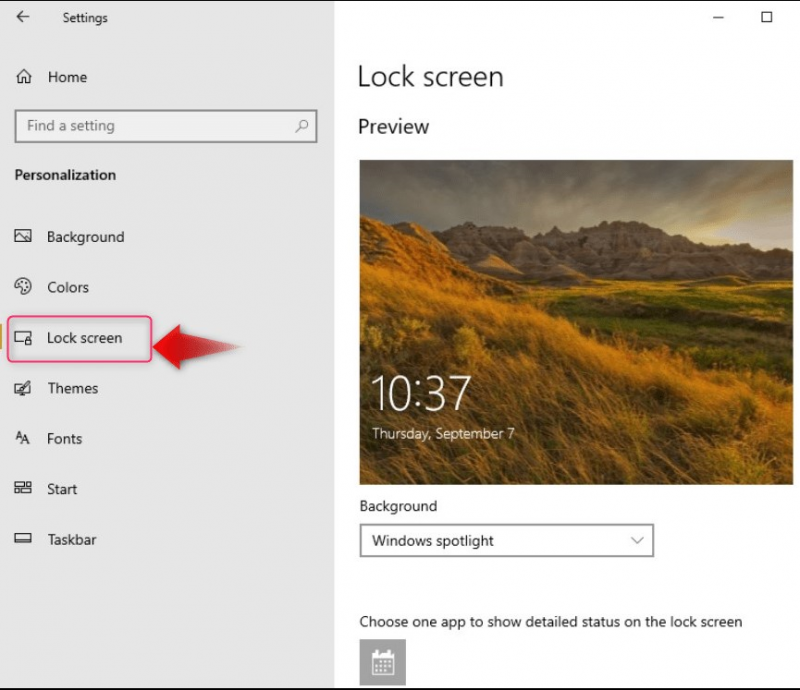
Βήμα 3: Προσαρμογή του φόντου της οθόνης κλειδώματος
Στα Windows 10, οι χρήστες μπορούν να προσαρμόσουν το σύστημά τους Κλείδωμα οθόνης φόντου ή ταπετσαρίας μέσω των παρακάτω:
- Windows Spotlight : Ορίζει αυτόματα τις ταπετσαρίες της οθόνης κλειδώματος από την καθημερινή επιλεγμένη εικόνα στο Microsoft Bing.
- Εικόνα για να ορίσετε μια μεμονωμένη εικόνα ως φόντο για την οθόνη κλειδώματος.
- Παρουσίαση για εμφάνιση πολλαπλών εικόνων (μία κάθε φορά) στην οθόνη κλειδώματος. Ο προεπιλεγμένος φάκελος για αυτές τις εικόνες είναι ο Εικόνες φάκελος και μπορούν να προστεθούν και άλλοι φάκελοι:
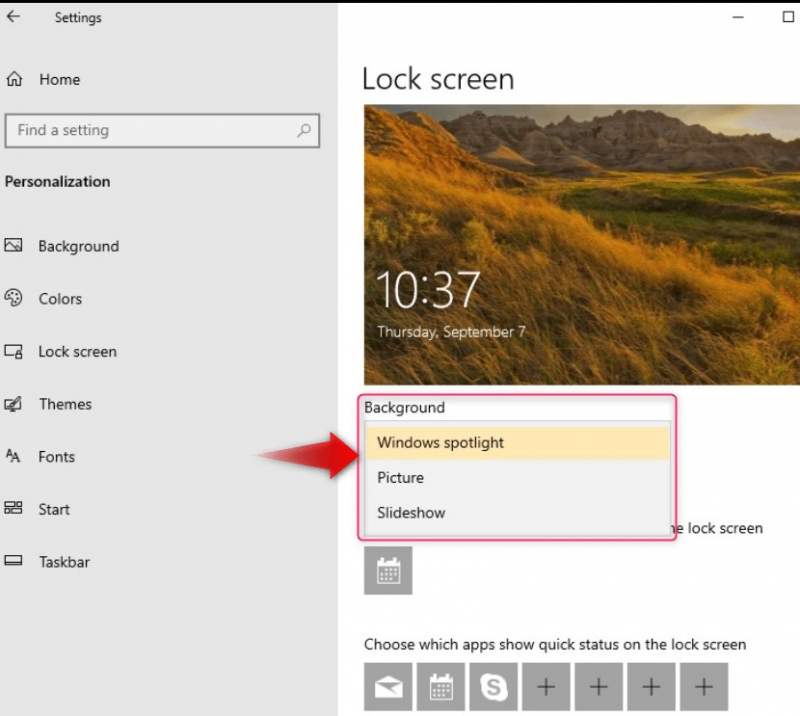
Εάν έχετε επιλέξει Προβολείς των Windows , θα ορίζει αυτόματα ένα νέο φόντο οθόνης κλειδώματος καθημερινά. Αν το Εικόνα επιλέχθηκε, οι χρήστες πρέπει να καθορίσουν τις εικόνες, είτε ενσωματωμένες είτε προσαρμοσμένες (χρησιμοποιώντας το Ξεφυλλίζω κουμπί):
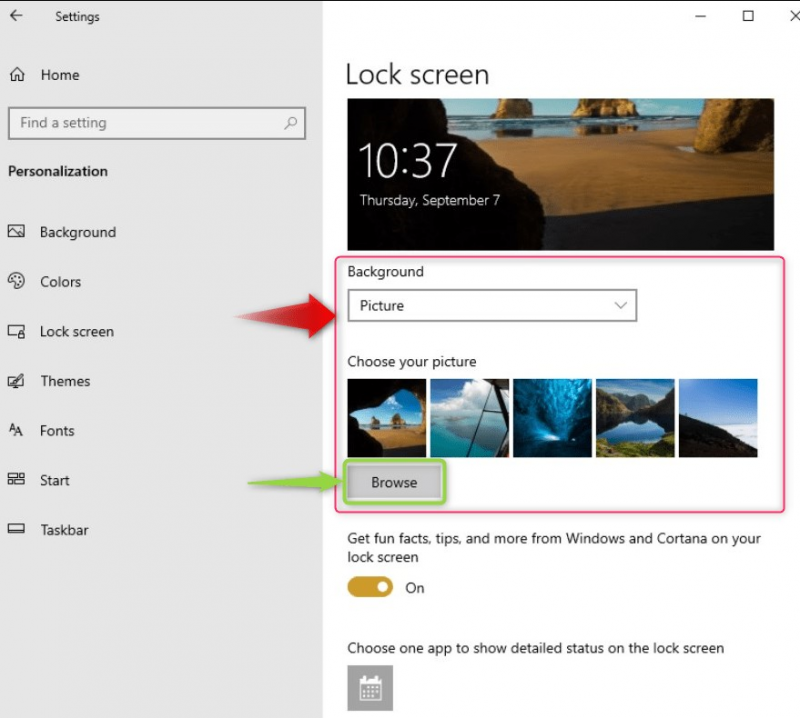
Αν το Παρουσίαση επιλέχθηκε, οι χρήστες μπορούν να χρησιμοποιήσουν την προεπιλογή Εικόνες φάκελο ή το Προσθήκη φακέλου επιλογή για την προσθήκη περισσότερων φακέλων στη λίστα προβολών διαφανειών για την οθόνη κλειδώματος των Windows 10:
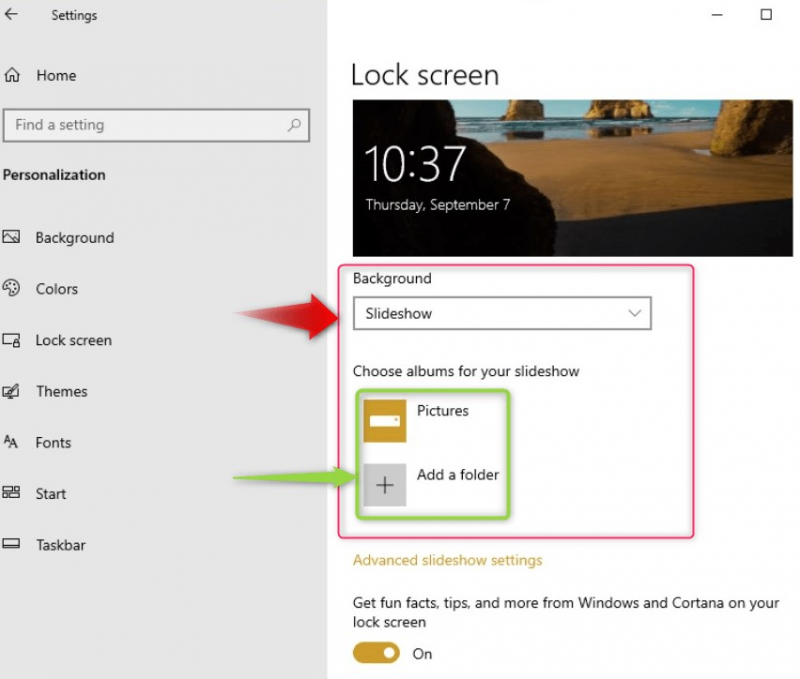
Χρησιμοποιήστε το Προηγμένες ρυθμίσεις προβολής διαφανειών για περισσότερες προσαρμογές για το Παρουσίαση :
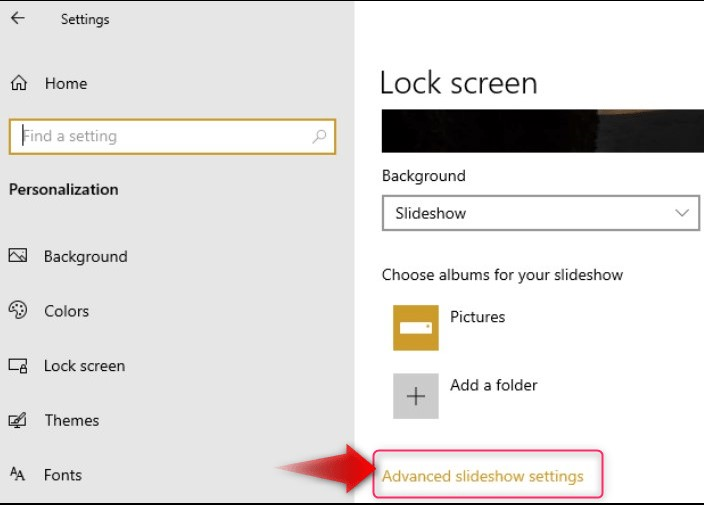
ο Προηγμένες ρυθμίσεις προβολής διαφανειών προσφέρει τις ακόλουθες προσαρμογές:
- Χρησιμοποιήστε το Φιλμ φωτογραφικής μηχανής φακέλους από το σύστημα και συγχρονισμός με OneDrive για να δημιουργήσετε μια προσαρμοσμένη παρουσίαση.
- Χρησιμοποιήστε μόνο τις εικόνες που χωρούν στην οθόνη του συστήματος (με βάση την ανάλυση).
- Καθορίστε εάν θέλετε να προβάλετε την οθόνη κλειδώματος αντί να απενεργοποιήσετε την οθόνη μετά από ένα καθορισμένο χρονικό διάστημα.
- Καθορίστε την ώρα απενεργοποίησης της οθόνης μετά την αναπαραγωγή της παρουσίασης:
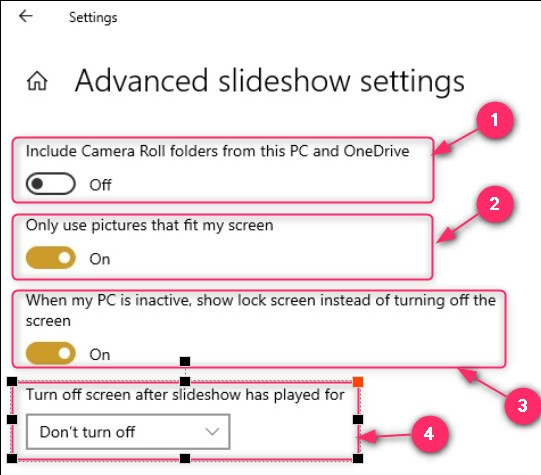
Βήμα 4: Προσαρμόστε τις Ειδοποιήσεις Εφαρμογών Κλείδωμα οθόνης
Η οθόνη κλειδώματος μπορεί επίσης να προσαρμοστεί για προβολή των ειδοποιήσεων από τις καθορισμένες εφαρμογές. Η διαχείριση αυτών των ρυθμίσεων γίνεται στο Κλείδωμα οθόνης Ρυθμίσεις. Μπορείτε να διαχειριστείτε την εφαρμογή της οθόνης κλειδώματος ως εξής:
- Κάντε εναλλαγή για να δείτε γεγονότα και συμβουλές από προγραμματιστές Cortana ή Windows στην οθόνη κλειδώματος.
- Επιλέξτε μια μεμονωμένη εφαρμογή που θα εμφανίζει μια λεπτομερή προβολή της ειδοποίησης στην οθόνη κλειδώματος του συστήματός σας.
- Καθορίστε τις εφαρμογές που θα εμφανίζουν ένα σύντομο μέρος των ειδοποιήσεων.
- Καθορίστε εάν θέλετε να δείτε την εικόνα φόντου στην οθόνη σύνδεσης:
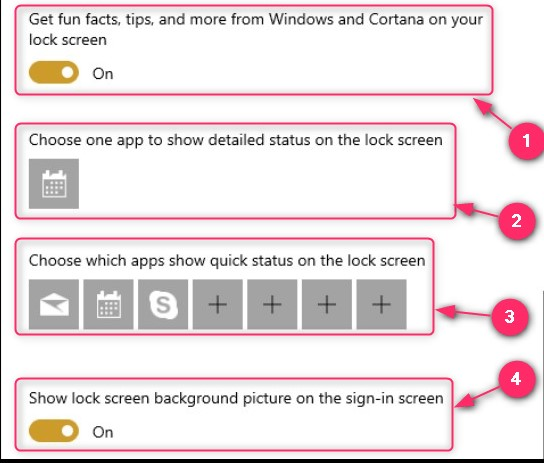
Αυτά είναι όλα για την προσαρμογή των ειδοποιήσεων κλειδώματος οθόνης των Windows 10.
Πώς να προσαρμόσετε τις ειδοποιήσεις κλειδώματος οθόνης των Windows 11;
Τα Windows 11 είναι εξοπλισμένα με τις ακόλουθες προσαρμογές για το Ειδοποιήσεις κλειδώματος οθόνης:
- Διάλεξε μεταξύ Windows Spotlight , Εικόνα , και Παρουσίαση φακέλους για να τροποποιήσετε το φόντο της οθόνης κλειδώματος του συστήματος.
- Περιηγηθείτε στις φωτογραφίες για να αναζητήσετε τις εικόνες που θα ορίσετε ως φόντο οθόνης κλειδώματος.
- Λάβετε διασκεδαστικά γεγονότα, συμβουλές και πολλά άλλα στην οθόνη κλειδώματος.
- επιτρέπω Κατάσταση κλειδώματος οθόνης για να δείτε τη λεπτομερή κατάσταση μιας μεμονωμένης εφαρμογής.
- Καθορίστε εάν θέλετε να εμφανίζεται η εικόνα φόντου στην οθόνη σύνδεσης:
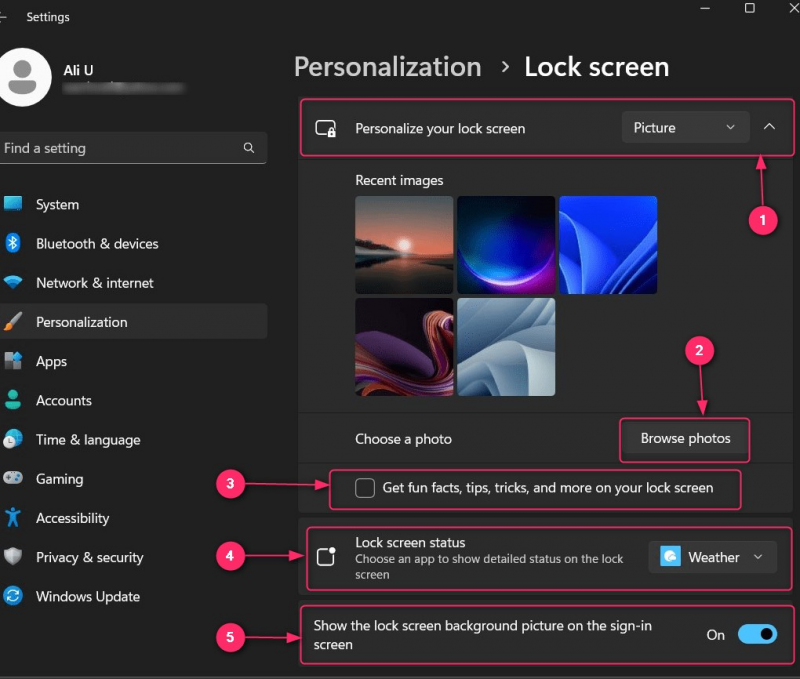
Επιπλέον, εάν θέλετε να ενεργοποιήσετε ή να απενεργοποιήσετε τις ειδοποιήσεις στο Οθόνη κλειδώματος των Windows , πλοήγηση σε Εφαρμογή ρυθμίσεων ⇒ Σύστημα ⇒ Ειδοποιήσεις , και από εδώ, ενεργοποιήστε ή απενεργοποιήστε το:
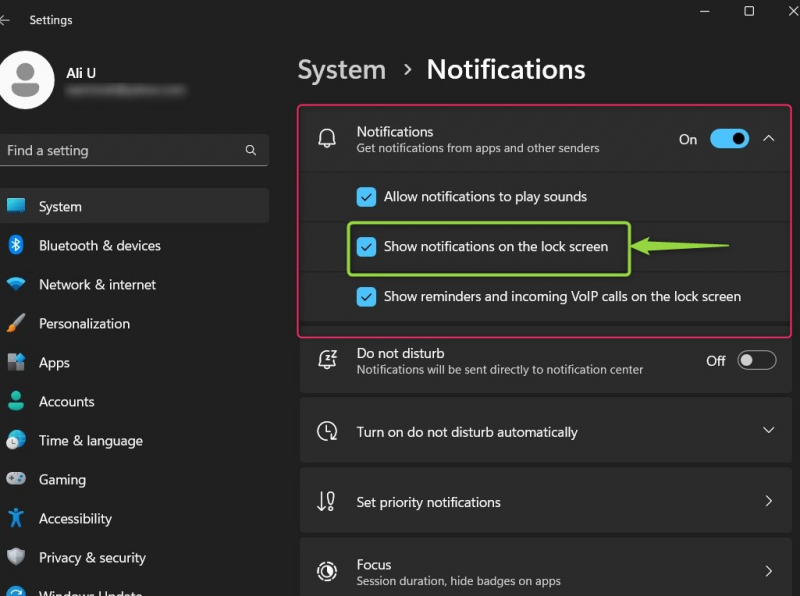
Δηλαδή, για την προσαρμογή των Ειδοποιήσεων οθόνης κλειδώματος των Windows 11
συμπέρασμα
ο Ειδοποιήσεις κλειδώματος οθόνης στα Windows 10 και 11 προσαρμόζονται στο Ρυθμίσεις εξατομίκευσης και οι χρήστες μπορούν να καθορίσουν ποια εικόνα θα εμφανίζεται στο φόντο και την κατάσταση της εφαρμογής. Οι χρήστες μπορούν επίσης να τροποποιήσουν ποιες εφαρμογές μπορούν να εμφανίζουν τις ειδοποιήσεις στην οθόνη κλειδώματος και να εμφανίζουν την εικόνα φόντου ή όχι. Οι ειδοποιήσεις μπορούν επίσης να ενεργοποιηθούν/απενεργοποιηθούν από το Ρυθμίσεις ειδοποιήσεων.